Η καλύτερη λύση όταν το iTunes δεν μπόρεσε να επαναφέρει το σφάλμα iPhone
Είναι μια στιγμή πανικού που φοβάται κάθε χρήστης iPhone - όταν Το iTunes δεν μπόρεσε να επαναφέρει το iPhone επειδή παρουσιάστηκε σφάλμακαι ξαφνικά κολλάτε, κοιτάζοντας μια οθόνη αντί να ανακτήσετε τα δεδομένα σας. Το κρυπτικό μήνυμα διαταράσσει αυτό που θα έπρεπε να είναι εύκολο αντίγραφο ασφαλείας μετά από επαναφορά εργοστασιακών ρυθμίσεων ή αποκατάσταση από απροσδόκητα σφάλματα. Οι χρήστες μπορούν να αναπνεύσουν πιο εύκολα επειδή το ασαφές σφάλμα περιέχει αρκετές αιτίες που μπορούν να διορθωθούν. Θα αναλύσουμε τα υποκείμενα προβλήματα, θα εξηγήσουμε γιατί το iTunes εμφανίζει αυτό το σφάλμα και θα παρουσιάσουμε όλα τα απαραίτητα βήματα για να επαναφέρετε τη συσκευή σας σε λειτουργία, παραλείποντας το άγχος.
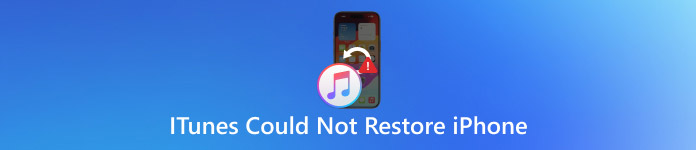
Σε αυτό το άρθρο:
- Μέρος 1. Το iTunes δεν μπόρεσε να επαναφέρει το iPhone επειδή παρουσιάστηκε σφάλμα
- Μέρος 2. Διορθώστε αυτό το σφάλμα και επαναφέρετε το iPhone με το iTunes
- Μέρος 3. Καταργήστε την κρυπτογράφηση αντιγράφων ασφαλείας του iTunes και προσπαθήστε ξανά
- Μέρος 4. Επαναφορά αντιγράφων ασφαλείας του iTunes χρησιμοποιώντας ένα εναλλακτικό πρόγραμμα
Μέρος 1. Το iTunes δεν μπόρεσε να επαναφέρει το iPhone επειδή παρουσιάστηκε σφάλμα
Το iTunes δεν μπόρεσε να επαναφέρει την εμφάνιση σφάλματος iPhone, γεγονός που δημιούργησε μια απογοητευτική κατάσταση που επιδεινώθηκε επειδή οι χρήστες δεν γνώριζαν την αιτία του. Το μυστηριώδες σφάλμα παρουσιάζεται λόγω προβλημάτων που επηρεάζουν το υλικό του iPhone, τα αντίγραφα ασφαλείας ή τον σύνδεσμο που μοιράζεται το iPhone σας με τον υπολογιστή σας. Εάν αναρωτιέστε γιατί το iTunes δεν αναγνωρίζει το iPhone σας σε λειτουργία επαναφοράς ή γιατί η διαδικασία συνεχίζει να αποτυγχάνει εντελώς, ακολουθούν οι πιο συνηθισμένες αιτίες και πώς να τις διορθώσετε.
1. Παρωχημένο λογισμικό ή έκδοση iTunes
Αναβαθμίστε το πρόγραμμα iTunes και το υλικολογισμικό του iPhone σας όποτε είναι δυνατόν, επειδή αυτές οι παρωχημένες εκδόσεις τείνουν να προκαλούν σφάλματα επαναφοράς. Εάν το iPhone σας δεν εμφανίζεται στο iTunes ή η διαδικασία επαναφοράς διακόπτεται στη μέση, ελέγξτε ξανά για ενημερώσεις. Οι χρήστες θα πρέπει να αποκτήσουν την πιο πρόσφατη έκδοση του iTunes, επιβεβαιώνοντας παράλληλα ότι το iPhone τους λειτουργεί με την πιο πρόσφατη έκδοση iOS. Οι μη συμβατές εκδόσεις λογισμικού δημιουργούν προβλήματα που εμποδίζουν την επικοινωνία της συσκευής και του υπολογιστή από την εκτέλεση της διαδικασίας επαναφοράς.
2. Κατεστραμμένο ή μη συμβατό αρχείο αντιγράφου ασφαλείας
Η προσπάθεια του iTunes να φορτώσει ένα αρχείο αντιγράφου ασφαλείας γίνεται επίπονη ή ανεπιτυχής λόγω ζημιάς ή ελλιπούς ακεραιότητας του αρχείου. Ενδέχεται να εμφανιστεί μια γενική ειδοποίηση, όπως το iTunes δεν μπόρεσε να επαναφέρει το iPhone επειδή παρουσιάστηκε σφάλμα. Η εσωτερική μονάδα δίσκου παρέχει την ασφαλέστερη τοποθεσία για αποθήκευση αντιγράφων ασφαλείας, επειδή η εξωτερική αποθήκευση μπορεί να οδηγήσει σε σφάλματα αρχείων.
3. Δεν υπάρχει αρκετός ελεύθερος χώρος στον υπολογιστή σας
Ο χώρος στο δίσκο είναι περιορισμένος; Αυτός μπορεί να είναι ο λόγος για τον οποίο το iPhone σας δεν εντοπίζεται στο iTunes κατά την προσπάθεια επαναφοράς. Η διαδικασία επαναφοράς για ένα τόσο μεγάλο αντίγραφο ασφαλείας απαιτεί επαρκή χώρο αποθήκευσης για να επεκταθεί και να επανεγκατασταθεί. Η έλλειψη επαρκούς χώρου αποθήκευσης στο σύστημα του υπολογιστή σας μπορεί να οδηγήσει το iTunes να αντιμετωπίσει προβλήματα που δεν του επιτρέπουν να εντοπίσει το iPhone σας. Αρχικά, αφαιρέστε τα περιττά αρχεία και μετακινήστε τα δεδομένα σε εξωτερικό αποθηκευτικό χώρο και, στη συνέχεια, δοκιμάστε ξανά τη διαδικασία επαναφοράς.
4. Προβλήματα με το καλώδιο ή τη θύρα USB
Ένα ασταθές ή κατεστραμμένο καλώδιο USB μπορεί να είναι το μόνο που χρειάζεται για να μην εμφανίζεται το iPhone σας στο iTunes. Η δυνατότητα φόρτισης της συσκευής σας συνήθως δεν αποδεικνύει ότι μπορεί να δημιουργήσει μια ασφαλή σύνδεση δεδομένων. Θα πρέπει να χρησιμοποιήσετε ένα πιστοποιημένο καλώδιο Lightning, μαζί με διαφορετικές θύρες USB και χωρίς διανομείς USB. Ο ιδανικός τρόπος για να συνδέσετε το iPhone σας είναι μέσω της κύριας θύρας USB του υπολογιστή σας, ενώ εσείς και το iPhone έχετε κάνει επανεκκίνηση για μια ομαλή σύνδεση.
5. Αποκλεισμός iTunes από προγράμματα προστασίας από ιούς ή τείχος προστασίας
Μερικές φορές, τα υπερβολικά προστατευτικά προγράμματα προστασίας από ιούς ή τα τείχη προστασίας εμποδίζουν το iTunes να έχει πρόσβαση στο iPhone σας, οδηγώντας σε σφάλματα όπως το iTunes να μην εντοπίζει το iPhone σας. Τέτοια προγράμματα ασφαλείας ενδέχεται να θεωρήσουν τη διαδικασία επαναφοράς ύποπτη κάθε φορά που περιλαμβάνει πρόσβαση σε λειτουργίες συστήματος χαμηλού επιπέδου. Η προσωρινή απενεργοποίηση του antivirus σας, μαζί με την προσθήκη του iTunes μέσω των εξαιρέσεων του τείχους προστασίας σας, προσφέρει μια λύση. Ανοίξτε ξανά το iTunes μετά την επανεκκίνηση και επιχειρήστε ξανά τη διαδικασία.
6. Το iPhone είναι κλειδωμένο ή απενεργοποιημένο
Η διαδικασία επαναφοράς δεν ολοκληρώνεται κάθε φορά που η συσκευή σας κολλάει σε λειτουργία ανάκτησης και παραμένει κλειδωμένη. Τέτοια προβλήματα προκύπτουν επειδή η συσκευή αποσυνδέθηκε από το σύστημα κατά τη διάρκεια προηγούμενων ενημερώσεων ή περιόδων επαναφοράς. Ξεκινήστε τη λειτουργία ανάκτησης του iPhone από τη Λειτουργία Ανάκτησης ή DFU, γνωστή ως Λειτουργία Ενημέρωσης Υλικολογισμικού Συσκευής και, στη συνέχεια, συνδέστε το στο iTunes. Οι χρήστες θα πρέπει να ακολουθήσουν τις οδηγίες που εμφανίζονται στην οθόνη για να ολοκληρώσουν αποτελεσματικά τη διαδικασία.
Μέρος 2. Διορθώστε αυτό το σφάλμα και επαναφέρετε το iPhone με το iTunes
1. Ελέγξτε το καλώδιο USB και τις θύρες
Μια ελαττωματική σύνδεση είναι μια από τις κύριες αιτίες για την απόρριψη της λειτουργίας επαναφοράς του iPhone από το iTunes. Αποφύγετε τη χρήση κατεστραμμένων ή αντιγραμμένων καλωδίων, επειδή τα αυθεντικά καλώδια Apple Lightning προσφέρουν τις καλύτερες πιθανότητες επιτυχίας μέσω των διαδικασιών επαναφοράς.

Για καλύτερη συνδεσιμότητα κατά τη διάρκεια των διαδικασιών επαναφοράς, συνδέστε το καλώδιό σας απευθείας στη θύρα USB του υπολογιστή σας, η οποία θα πρέπει να παρακάμπτεται χρησιμοποιώντας διανομείς USB ή καλώδια επέκτασης. Η χρήση θυρών USB στο πίσω πλαίσιο σε επιτραπέζιους υπολογιστές παρέχει πιο αξιόπιστη σύνδεση από τις μπροστινές θύρες κατά την προσπάθεια επαναφοράς της συσκευής μέσω του iTunes.
2. Απενεργοποιήστε το τείχος προστασίας ή το πρόγραμμα προστασίας από ιούς
Η αδυναμία εντοπισμού του iPhone σας στο iTunes μπορεί να οφείλεται είτε σε παρεμβολές από τείχος προστασίας είτε σε πρόγραμμα προστασίας από ιούς. Οι προστατευτικές λειτουργίες αυτών των εργαλείων ενδέχεται να εμποδίσουν το iPhone σας να συνδεθεί με το iTunes.
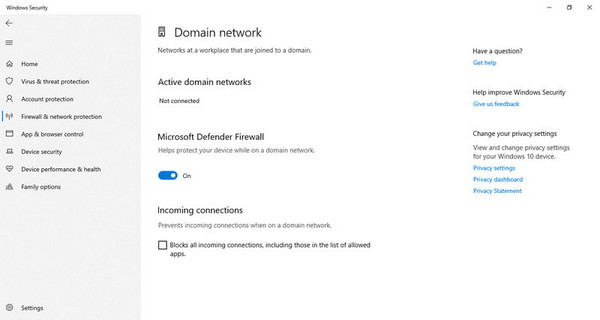
Η λειτουργία επαναφοράς θα πρέπει να ξεκινήσει μόνο αφού απενεργοποιήσετε προσωρινά όλα τα τείχη προστασίας και το λογισμικό προστασίας από ιούς. Από το μενού του προγράμματος, εντοπίστε είτε το Καθιστώ ανίκανο ή Προστασία παύσης και, στη συνέχεια, επιβεβαιώστε το για να επιτρέψετε στο iPhone σας να επιχειρήσει μια άλλη σύνδεση.
3. Ενημερωμένο πρόγραμμα οδήγησης USB για κινητές συσκευές Apple
Η ικανότητα των Windows να ανιχνεύουν τις συσκευές Apple σας εξαρτάται σε μεγάλο βαθμό από την κατάσταση των προγραμμάτων οδήγησης USB της Apple. Τα παλιά και κατεστραμμένα προγράμματα οδήγησης θα μπορούσαν να είναι ο λόγος για τον οποίο το iTunes δεν αναγνωρίζει τη συσκευή iPhone σας.
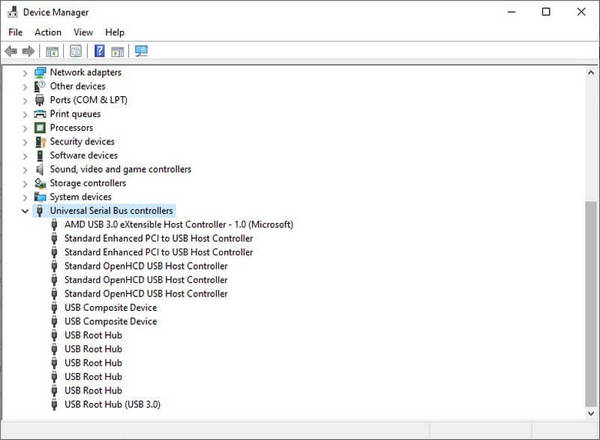
Για να το διορθώσετε, πατήστε Windows + R, τύπος devmgmt.msc, και χτυπήστε Εισαγω. Ανοιξε Ελεγκτές Universal Serial Busκαι, στη συνέχεια, κάντε δεξί κλικ Μονάδα USB για κινητές συσκευές Apple, ακολουθούμενο από την επιλογή Εκσυγχρονίζω Ενημερώστε τον υπολογιστή σας και, στη συνέχεια, κάντε επανεκκίνηση, ενώ το σύστημα εφαρμόζει τις αλλαγές για μια νέα δοκιμή σύνδεσης.
Μέρος 3. Καταργήστε την κρυπτογράφηση αντιγράφων ασφαλείας του iTunes και προσπαθήστε ξανά
Αν έχετε να κάνετε με ένα iPhone που δεν είναι ορατό στο iTunes, υπάρχει μεγάλη πιθανότητα να οφείλεται στο κρυπτογραφημένο αντίγραφο ασφαλείας που εμποδίζει τη σύνδεσή του. Ευτυχώς, imyPass iPassGo προσφέρει μια γρήγορη λύση. Δείτε πώς μπορείτε να το κάνετε.
Κατεβάστε την εφαρμογή τώρα κάνοντας κλικ στο κουμπί που έχουμε εδώ και ολοκληρώστε τη διαδικασία εγκατάστασης προτού μπορέσετε να τη χρησιμοποιήσετε σωστά.
Μετά την εκκίνηση, επιλέξτε το Καταργήστε τον κωδικό πρόσβασης αντιγράφου ασφαλείας του iTunes από τη διεπαφή και συνδέστε το iOS στον υπολογιστή πριν κάνετε κλικ στο Αρχή κουμπί. Πριν προχωρήσετε, πρέπει να απενεργοποιήσετε την επιλογή "Εύρεση" στη συσκευή σας.
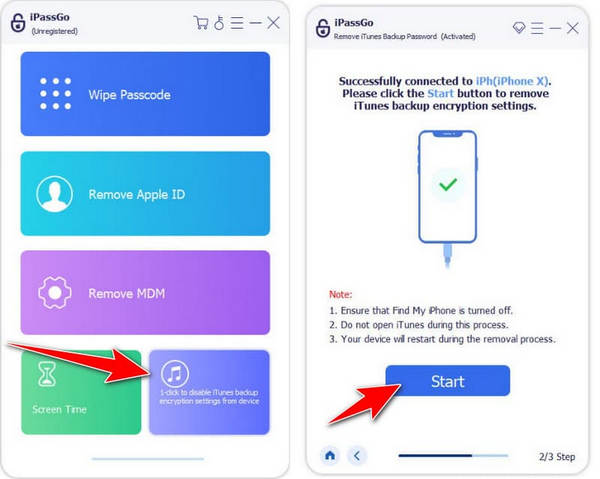
Αφού κάνετε κλικ στο κουμπί Έναρξη, θα ξεκινήσει η διαδικασία κατάργησης του κωδικού πρόσβασης αντιγράφων ασφαλείας του iTunes. Περιμένετε μέχρι να γίνει πλήρης επανεκκίνηση της συσκευής.
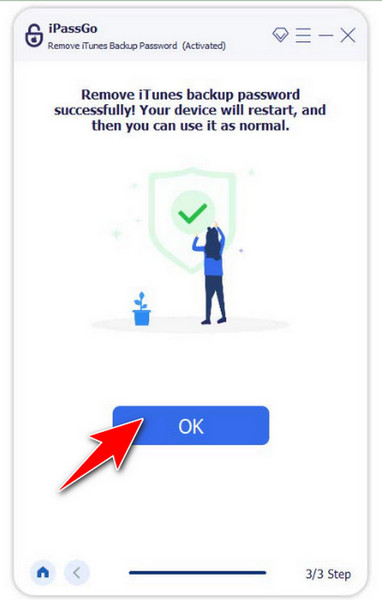
Μέρος 4. Επαναφορά αντιγράφων ασφαλείας του iTunes χρησιμοποιώντας ένα εναλλακτικό πρόγραμμα
Αφού διορθώσαμε τη λύση που έχουμε εδώ σχετικά με το iTunes που δεν διαβάζει το iPhone, σίγουρα τα αρχεία σας που είναι αποθηκευμένα στη συσκευή δεν έχουν πλήρως αντίγραφα ασφαλείας. Αν θέλετε να ανακτήσετε το χαμένο σας αρχείο, τότε χρησιμοποιήστε το imyPass iPhone Data Recovery για να αντιμετωπίσουμε γρήγορα αυτό το πρόβλημα για εσάς.
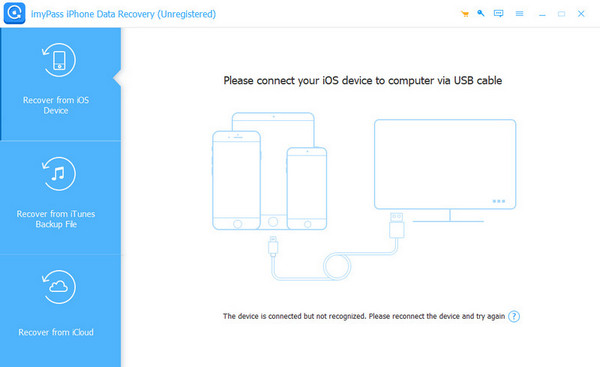
συμπέρασμα
Επιτέλους, μπορείτε τώρα να λύσετε το πρόβλημα όταν το Το iPhone δεν εμφανίζεται στο iTunes χρησιμοποιώντας το σεμινάριο που έχουμε εδώ. Σίγουρα, θα έχετε το καλύτερο αποτέλεσμα όταν χρησιμοποιήσετε τις συμβουλές που έχουμε αναφέρει εδώ. Αλλά αν θέλετε να λύσετε το πρόβλημα αποτελεσματικά, σας προτείνουμε να χρησιμοποιήσετε τα κορυφαία προϊόντα imyPass εδώ.
Hot Solutions
-
Ξεκλειδώστε το iOS
- Ανασκόπηση των δωρεάν υπηρεσιών ξεκλειδώματος iCloud
- Παράκαμψη ενεργοποίησης iCloud με IMEI
- Καταργήστε το Mosyle MDM από iPhone και iPad
- Καταργήστε το support.apple.com/iphone/passcode
- Ανασκόπηση του Checkra1n iCloud Bypass
- Παράκαμψη του κωδικού πρόσβασης κλειδώματος οθόνης iPhone
- Πώς να κάνετε Jailbreak το iPhone
- Ξεκλειδώστε το iPhone χωρίς υπολογιστή
- Παράκαμψη iPhone κλειδωμένο στον κάτοχο
- Επαναφορά εργοστασιακών ρυθμίσεων iPhone χωρίς κωδικό πρόσβασης Apple ID
-
Συμβουλές για iOS
-
Ξεκλείδωμα Android
- Πώς να μάθετε εάν το τηλέφωνό σας είναι ξεκλείδωτο
- Ξεκλειδώστε την οθόνη του τηλεφώνου Samsung χωρίς κωδικό πρόσβασης
- Ξεκλείδωμα Pattern Lock σε συσκευή Android
- Ανασκόπηση των Άμεσων Ξεκλειδώσεων
- Πώς να ξεκλειδώσετε το τηλέφωνο OnePlus
- Ξεκλειδώστε OEM και Διορθώστε το ξεκλείδωμα OEM με γκρι χρώμα
- Πώς να ξεκλειδώσετε ένα τηλέφωνο Sprint
-
Κωδικός πρόσβασης των Windows

